惠普电脑怎么分屏一半一半-惠普电脑分屏显示的方法
更新时间:2023-10-24 07:05:49作者:bianji
惠普电脑分屏显示的方法:
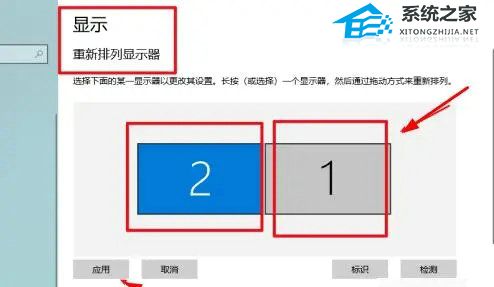
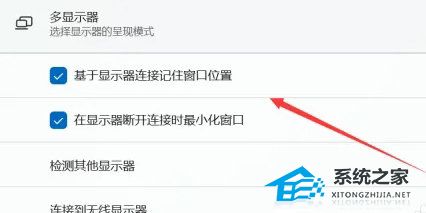
方法一:使用任务视图分屏
1. 打开任务栏,点击右下角的任务视图图标。
2. 在任务视图中,看到当前打开的应用程序窗口。
3. 将鼠标指针移到想要分屏的窗口上,在窗口上方会出现“屏幕左侧”和“屏幕右侧”的预览框。
4. 单击预览框,窗口会被分屏在屏幕的左半边或右半边。
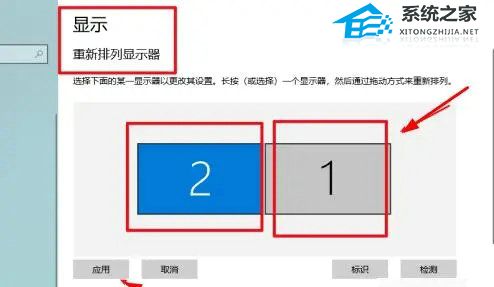
方法二:使用快捷键分屏
1. 将你想要分屏显示的窗口激活(点击窗口或按 Alt + Tab 切换到该窗口)。
2. 按下 Windows键 + 左箭头键 将窗口固定到屏幕的左半边。
3. 同样,将另一个窗口激活,然后按下 Windows键 + 右箭头键 将其固定到屏幕的右半边。
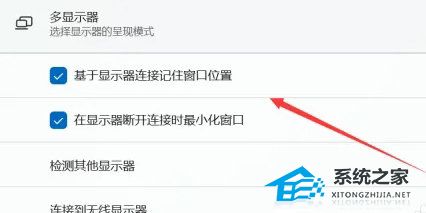
方法三:使用窗口的拖放功能分屏
1. 打开你想要分屏显示的第一个应用程序窗口。
2. 将窗口的标题栏拖动到屏幕的左半边或右半边,释放鼠标按钮后窗口会自动调整到相应位置。
3. 打开第二个应用程序窗口,并将其拖动到另一半屏幕。
- 上一篇: 电脑控制面板在哪里打开-教你五个快速打开的方法
- 下一篇: 电脑复制文件不显示速度的有效解决方法
惠普电脑怎么分屏一半一半-惠普电脑分屏显示的方法相关教程
- 怎样解决惠普打印机只打印出一半内容
- 惠普电脑锁屏设置在哪里?惠普电脑锁屏设置方法
- 惠普电脑一直显示正在启动Windows怎么办 惠普电脑一直停在正在启动windows如何解决
- 惠普电脑怎么截屏 惠普笔记本电脑快捷键截屏的三种方法
- 惠普电脑键盘灯在哪里开 打开惠普电脑键盘灯的方法
- 惠普电脑开不了机怎么办 惠普电脑开不了机的解决办法
- 惠普电脑怎么进入bios 惠普进入bios按什么键
- 惠普电脑如何一键重装Win10系统?惠普电脑一键重装Win10系统教程
- 为什么电脑开到一半就黑屏了 电脑启动到一半就黑屏的解决方法
- 惠普hp电脑怎样u盘装机,惠普hp用u盘装系统的方法
- 5.6.3737 官方版
- 5.6.3737 官方版
- Win7安装声卡驱动还是没有声音怎么办 Win7声卡驱动怎么卸载重装
- Win7如何取消非活动时以透明状态显示语言栏 Win7取消透明状态方法
- Windows11怎么下载安装PowerToys Windows11安装PowerToys方法教程
- 如何用腾讯电脑管家进行指定位置杀毒图解

